Memory Stick USB Reader/Writer
|
|
|
- Emma Borbélyné
- 10 évvel ezelőtt
- Látták:
Átírás
1 (1) Memory Stick USB Reader/Writer Kezelési útmutató MSAC-US40
2 Magyar Mielőtt üzembe helyezné a készüléket, olvassa el részletesen ezt az útmutatót, és tartsa meg, hogy szükség esetén a jövőben is bármikor elővehesse. Megjegyzés Ha sztatikus elektromosság vagy elektromágneses erőtér miatt az adatátvitel megszakad, indítsa újra az alkalmazást, vagy húzza ki, majd ismét csatlakoztassa ismét az adatátviteli (USB stb.) kábelt. Megjegyzés az EU-s irányelveket követő országokban élő vásárlóink számára A termék gyártója a Sony Corporation (címe: Konan Minato-ku Tokyo, Japán). EMC- és termékbiztonsági ügyekben a hivatalos márkaképviseletet a Sony Deutschland GmbH (címe: Hedelfinger Strasse 61, Stuttgart, Németország) látja el. Kérjük, hogy minden szerviz- és garanciakérdéssel a különálló szerviz- és garanciadokumentumban megadott címen keresse fel munkatársainkat. 2-HU
3 Program 2005, 2007 Sony Corporation Documentation 2007 Sony Corporation, Memory Stick, MagicGate Memory Stick, Memory Stick Duo,, MagicGate Memory Stick Duo, Memory Stick PRO,, Memory Stick PRO Duo,, Memory Stick PRO-HG Duo,, Memory Stick Micro,, M2,, MagicGate,, OpenMG,, SonicStage és a Sony Corporation védjegyei vagy bejegyzett védjegyei. A Windows és a Windows Vista a Microsoft Corporation bejegyzett védjegye, illetve védjegye az Egyesült Államokban és/vagy más országokban. A Pentium az Intel Corporation vagy leányvállalatai bejegyzett védjegye az Egyesült Államokban és más országokban. Az Adobe és Adobe Reader az Adobe Systems, Inc. bejegyzett védjegyei vagy védjegyei az Egyesült Államokban és/vagy más országokban. A Macintosh és Mac OS az Apple Inc. regisztrált védjegyei az Egyesült Államokban és más országokban. CD-vel és zenével kapcsolatos adatok a Gracenote, Inc. vállalattól, copyright Gracenote. Gracenote CDDBR Client Software, copyright Gracenote. Ez a termék és szolgáltatás egy vagy több szabadalmat használ fel a következő U.S.Patents szabadalmak közül. #5,987,525;#6,061,680;#6,154,773, #6,161,132, #6,230,192,#6,230,207, #6,240,459, #6,330,593, és egyéb bejegyzett vagy bejegyzés alatt álló szabadalmak. A szolgáltatás nyújtás és/vagy az eszköz elkészítése az Open Globe, Inc. United States Patent 6,304,523 licence alapján készült. Gracenote és a CDDB a Gracenote bejegyzett védjegyei. A Gracenote logo és logotípia, a Powered by Gracenote logo a Gracenote védjegyei. MPEG Layer-3 audio kódolási technológia és szabadalmak a Fraunhofer IIS and Thomson cégtől származnak. Az összes többi védjegy és bejegyzett védjegy a megfelelő birtokosok védjegye. A és a jelen kézikönyvben nem minden esetben megemlített. 3-HU
4 Használattal kapcsolatos óvintézkedések A termék használatakor figyeljen a következő pontokra. Ha az egység beszennyeződik, törölje le puha ronggyal. Soha ne használjon benzint, alkoholt, festékhígítót vagy egyéb oldószert, amely elváltoztathatja az egységet vagy hibás működést eredményezhet. A nem megfelelő működtetés esetén az adatok nem szavatolhatók. A Memory Stick véletlenszerű felvételének vagy törlésének megakadályozása érdekében a Memory Stick írásvédő kapcsolóját állítsa a LOCK helyzetbe. A Memory Stick behelyezésekor az egységbe világít a hozzáférést jelző lámpa. A villogás azt jelzi, hogy a rendszer hozzáfér a Memory Stick adataihoz. A hozzáférést jelző lámpa villogása közben soha ne távolítsa el a Memory Stick kártyát, ne kapcsolja ki a számítógépet és ne húzza ki az USB-kábelt. Ellenkező esetben sérülhetnek a Memory Stick kártya adatai. Az USB-kábel leválasztásakor a csatlakozót ne a kábelnél fogva távolítsa el, hanem fogja meg a csatlakozót. 4-HU
5 Tartalomjegyzék Használattal kapcsolatos óvintézkedések... 4 A tartozék elemek ellenőrzése... 6 Az egységgel használható (nem tartozék) Memory Stick típusok... 7 Rendszerkövetelmények... 8 Windows OS számára biztosított szoftverek A kezelési útmutató és a Help A mellékelt szoftver telepítése a számítógépre (Windows OS használata esetén) A SonicStage CP szoftver telepítése a számítógépre Az egység csatlakoztatása számítógéphez A csatlakozások befejezésének jóváhagyása Az egység leválasztása a számítógépről Használat módja (Mac OS esetén) A SonicStage CP szoftver A SonicStage CP szoftver használata előtt A SonicStage CP szoftver futtatása A Memory Stick formázása (inicializálása) A Memory Stick használatával kapcsolatos óvintézkedések A szoftver eltávolítása (törlése) Hibaelhárítás Műszaki adatok HU
6 A tartozék elemek ellenőrzése Memory Stick USB olvasó/író (1) PMegjegyzés (A Memory Stick / Duo méretű kompatibilis nyílás szabványos mérete) Ugyanabba a nyílásba szabványos méretű vagy duo méretű Memory Stick kártyát használhat. Nincs szükség adapterre. (Egyszerre nem használhat két méretű Memory Stick kártyát.) Egyszerre nem helyezzen be egynél több Memory Stick kártyát a nyílásba, és ne helyezze be fordítva a Memory Stick kártyát. Ez az egység hibás működését eredményezi. USB-kábel, 1 m (1) Telepítési kézikönyv (1) Az egység kezelési útmutatója a CD-ROM lemezen PDF-fájlként található meg. CD-ROM (1) PMegjegyzés Válassza a kívánt nyelvet tartalmazó CD-ROM lemezt, ha a SonicStage CP szoftvert telepíti. A CD-ROM a következő szoftvert és fájlt tartalmazza: - Eszköz illesztőprogram - Memory Stick Formatter (Windows OS) - SonicStage CP szoftver - Kezelési útmutató (PDF) (1) A Memory Stick nem mellékelt tartozék. 6-HU
7 Az egységgel használható (nem tartozék) Memory Stick típusok Memory Stick típusok Memory Stick (MagicGate) nélkül Memory Stick (MagicGate eszközzel) MagicGate Memory Stick Memory Stick PRO Memory Stick Duo (MagicGate nélkül) Memory Stick Duo (MagicGate eszközzel) MagicGate Memory Stick Duo Memory Stick PRO Duo Memory Stick PRO-HG Duo Memory Stick Micro (M2)* A Sony nem garantálja, hogy az egység minden típusú Memory Stick kártyával működik. Akár 8 GB-os Memory Stick kártyával működik (MSX-M8GS) (2007 júliusától). Az egység által támogatott Memory Stick kártyák típusáért tekintse meg a következő URL-címet: Memory Stick frissítések/kiadások megtalálhatók weboldalunkon: Az egység nem támogatja a 8-bites párhuzamos átvitelt a Memory Stick PRO-HG Duo esetén. Ez az egység a 4-bites párhuzamos átvitelt támogatja. A MagicGate a Sony által kifejlesztett tartalomvédő technológia. A tartalomvédett adatok, mint például zene, a MagicGate kompatibilis eszközön csak a MagicGate védelemmel ellátott Memory Stick kártyán írhatók vagy olvashatók. Az adatolvasás/írás sebessége a Memory Stick és az eszköz kombinációjától függ. * Ha a Memory Stick Micro kártyát ezzel az egységgel használja, helyezze be a Memory Stick Micro kártyát a Memory Stick Micro adapterbe (MSAC-MMD, MSAC-MMS/nem tartozék). PMegjegyzés Az adatot tartalmazó, MagicGate kompatibilis Memory Stick formázása letörli az összes adatot, beleértve ebbe a zenei adatokat is. Ügyeljen arra, hogy véletlenül ne töröljön le fontos adatokat. A Sony nem vállal felelőséget az adatveszteségért. 7-HU
8 Rendszerkövetelmények Javasolt Windows OS környezet OS Windows 2000: Windows 2000 Professional Service Pack 4 vagy újabb Windows XP: Windows XP Home Edition Service Pack 2 vagy újabb Windows XP Professional Service Pack 2 vagy újabb/windows XP Media Center Edition 2004 Service Pack 2 vagy újabb/windows XP Media Center Edition 2005 Service Pack 2 vagy újabb Windows Vista: Windows Vista Home Basic/Windows Vista Home Premium/Windows Vista Business/Windows Vista Ultimate *A fentiekben említett operációs rendszereknek gyárilag előre telepítetteknek kell lenniük a számítógépre. * A működés frissített operációs rendszerek esetén nem garantált, még akkor sem, ha az a fentiek egyike. * Nem kompatibilis a Windows 98 rendszerrel. * Nem kompatibilis a Windows 2000 Professional Service Pack 1/ Service Pack 2/Service Pack 3 rendszerrel. CPU: Pentium III 450 MHz vagy gyorsabb (Pentium III 800 MHz vagy gyorsabb Windows Vista) processzor RAM: 128 MB vagy több (512 MB vagy több Windows Vista esetén) Szükséges merevlemez-terület: 400 MB vagy több (A szükséges lemezterület a Windows OS verziójától függ.) CD-ROM meghajtó Hangkártya (A SonicStage CP szoftver használatához hangkártya szükséges) USB-port (Ez az egység támogatja a következőt: Hi-Speed USB (USB 2.0).) Képernyő: High Color (16-bit) vagy nagyobb, 800 x 600 képpont vagy több ( képpont vagy több javasolt.) 8-HU
9 Javasolt Mac OS környezet OS: Mac OS 9.2.2/X (v ) * A fentiekben említett operációs rendszereknek gyárilag előre telepítetteknek kell lenniük a számítógépre. * A működés frissített operációs rendszerek esetén nem garantált, még akkor sem, ha az a fentiek egyike. RAM: 64 MB vagy több Merevlemez: 50 MB vagy több elérhető szabad terület USB-port (Ez az egység támogatja a következőt: Hi-Speed USB (USB 2.0).) PMegjegyzés A SonicStage CP szoftver nem használható Mac OS rendszeren. Ha Mac OS rendszert használ, a szerzői védelemmel ellátott zene nem másolható át. Windows OS használata esetén Ha a SonicStage CP szoftvert Windows OS környezetben használja, a következő korlátozások érvényesek. A telepítést akkor végezheti el, ha adminisztrátorként jelentkezik be. Az adminisztrátori jogokkal történő bejelentkezéssel kapcsolatos információkért tekintse meg a számítógép felhasználói kézikönyvét. A szoftver használatakor adminisztrátorként jelentkezzen be. Service Pack 2 vagy újabb szükséges a SonicStage CP szoftver futtatásához Windows XP környezetben. Ha az egységet Service Pack 4 csomaggal telepített Windows 2000 rendszeren használja Windows indításakor a számítógépen, vagy a Windows újraindítása esetén mindig győződjön meg róla, hogy először mindig eltávolítja az egységet a számítógéppel összekötő USB-kábelt. A számítógép nem ismeri fel az egységet, ha Service Pack 4 csomaggal telepített Windows 2000 rendszert használ, és a következőket teszi: 1. Elindítja a Windows OS rendszert a számítógép, vagy újraindítja a számítógépet, miközben az egység csatlakozik a számítógép USBportjához. 2. Kihúzza és bedugja az egységet a számítógéppel összekötő USBkábelt a Windows rendszer elindítása után taz egységet a számítógép nem ismeri fel. Ha az USB-kábel nincs kihúzva, ezek az események nem történnek meg. 9-HU
10 Rendszervisszaállítás Windows XP/Windows Vista rendszeren Windows XP vagy Windows Vista használatakor a Rendszereszközök Rendszer visszaállítás elemének végrehajtásakor nem játszhatók le a SonicStage CP szoftverrel kezelt zeneszámok. Ezért a Rendszer visszaállítás végrehajtása után a SonicStage CP szoftver által kezelt adatokról mindig készítsen biztonsági másolatot. Ezért a Rendszer visszaállítás végrehajtása után visszaállíthatók a biztonsági mentéssel elmentett adatok, és a SonicStage CP szoftver által kezelt zeneszámok lejátszhatók. Az adatok visszaállításával kapcsolatosan tekintse meg a SonicStage CP szoftver Help információját. PMegjegyzés Ha a Rendszer visszaállítás végrehajtása után a zene nem játszható le, megjelenik egy hibára figyelmeztető párbeszédpanel. Ebben az esetben kövesse a képernyőn megjelenő utasításokat. 10-HU
11 Windows OS számára biztosított szoftverek A mellékelt Windows CD-ROM a következő szoftvereket tartalmazza. Eszköz-illesztőprogram Az egység használata előtt szükség van az eszköz-illesztőprogram telepítésére. Az eszköz-illesztőprogram telepítéséhez lásd az 14 oldalt. Memory Stick Formatter (Windows OS) Ez a Memory Stick formázására (inicializálására) használt szoftver. A formázás az adathordozóra felvett összes adatot törli. A Memory Stick kompatibilitásának megtartása érdekében kompatibilis termékekkel történő használatkor, mindig használja ezt a szoftvert a Memory Stick ezen egységen történő formázásakor. PMegjegyzés A már adatokat tartalmazó Memory Stick kártyáról a formázás mindent letöröl. Ügyeljen arra, hogy véletlenül ne töröljön le fontos adatokat. SonicStage CP szoftver (Windows OS) A SonicStage CP szoftver zenekezeléshez használható szoftver. A SonicStage CP szoftverrel CD-ket stb. hallgathat, vagy zenét importálhat a PC merevlemezére a teljes gyűjtemény kezeléséhez. Továbbá a PC merevlemezére importált zenei adatok a Memory Stick kártyára is átvihetők, így a PC környezettől eltérő környezetben is használhatók. PMegjegyzések A SonicStage CP Mac OS rendszeren nem használható. Ha jelenleg olyan SonicStage szoftververziót használ, amely nem a SonicStage CP szoftver, telepítse az eszköz-illesztőprogramot a CD- ROM lemezről. 11-HU
12 A kezelési útmutató és a Help A CD-ROM lemezen található kezelési útmutató Az egység használatával kapcsolatos részletekért lásd a kezelési útmutatót. A PDF-fájlok megtekintéséhez az Adobe Systems Incorporated Adobe Reader programja szükséges. Az Adobe Reader program használatával kapcsolatos részletekért lásd az Adobe Reader online elérhető Help kézikönyvét. A Help (Windows OS esetén) A következő alkalmazások különálló online Help kézikönyveket biztosítanak. SonicStage CP szoftver Memory Stick Formatter Az egyes alkalmazásszoftverek használatával kapcsolatosan tekintse meg a megfelelő Help kézikönyveket. A Help kézikönyvek használatának leírása az alábbiakban található. Képernyőnézet Fül Bal oldali keret Jobb oldali keret 12-HU
13 Bal oldali keret A tartalom és a kulcsszavak itt jelennek meg. Jobb oldali keret Magyarázatokat jelenít meg. A szövegben az aláhúzott részekre történő kattintással megjeleníthetők a kapcsolódó magyarázatok. 13-HU
14 A mellékelt szoftver telepítése a számítógépre (Windows OS használata esetén) Kövesse az alábbi utasításokat a szoftver telepítéséhez a számítógéphez történő csatlakoztatás előtt. PMegjegyzés Ne telepítse a szoftvert, ha az egység a számítógéphez csatlakozik. Bizonyos OS rendszerek automatikusan végrehajtják a telepítés egy részét. Ha a [Driver] gombra kattint a telepítésindító ablakban, a Memory Stick Formatter és a kezelési útmutató (PDF) a számítógépre kerül. 1 Kapcsolja be a számítógépet. Ezen a ponton ne csatlakoztassa ezt az egységet a számítógéphez. Zárja be az összes futó alkalmazást! Az eszköz-illesztőprogram telepítéséhez adminisztrátori jogokkal kell bejelentkezni. 2 Helyezze a mellékelt CD-ROM lemezt a számítógép CD-ROM meghajtójába. A telepítés indító automatikusan elindul. Illesztőprogram telepítéséhez kattintson a [Driver] gombra a menüben. 3 Olvassa el figyelmesen a licencszerződést, majd kattintson az [Agree] gombra. Amikor az [Agree] gombra kattint, az illesztőprogram telepítése elkezdődik. 4 Kattintson a [Next] gombra a képernyőn. 5 Amikor a [Finish] gombra kattint, a rendszer befejezi az illesztőprogram telepítését. 6 Ezt követően elkezdődik a Memory Stick Formatter telepítése. Válassza ki a nyelvet a [Choose Setup Language] képernyőn, majd kattintson a [Next] gombra. Kövesse a képernyőn megjelenő utasításokat, és kattintson a [Next] gombra. 14-HU
15 7 Amikor rákattint a [Finish] gombra, a Memory Stick Formatter telepítése befejeződik. A Memory Stick Formatter használatához válassza a következőt: [Start] - [Minden program] - [Memory Stick Utility] - [Memory Stick Formatter]. 8 Ezt követően a kezelési útmutatók (PDF-fájl) telepítése automatikusan történik. A kezelési útmutatók telepítésének befejezése után ismét megjelenik az alkalmazáskiválasztó ablak. A szoftver telepítésének befejezéséhez ezen a ponton, kattintson az [Exit] gombra. Ha ezt teszi, a rendszer nem telepíti a SonicStage CP szoftvert. A kezelési útmutató megtekintéséhez válassza a következőt: [Start] - [Minden program] - [Sony Memory Stick Reader Writer] - [MSAC- US40 Instructions Manual]. 15-HU
16 A SonicStage CP szoftver telepítése a számítógépre 1 A SonicStage CP szoftver telepítéséhez tegye a következőket. A menüben kattintson a [SonicStage] gombra. 2 Válassza ki régióját a Region Selection párbeszédpanelen, majd kattintson a [Next] gombra. 3 Kattintson az [Install SonicStage] gombra. 4 Olvassa el figyelmesen a licencszerződést, majd kattintson a [Yes] gombra. 5 Válassza ki a mappát, ahova telepítené szeretné a SonicStage CP szoftvert. A telepítéshez ajánlott mappa módosításához kattintson a [Browse] gombra, majd válassza ki a mappát. Ha eldöntötte, hogy melyik legyen a tárolási mappa, kattintson a [Next] gombra. 6 Kattintson a [Done] gombra. 7 Indítsa újra a számítógépet. PMegjegyzés Az egységet csak akkor csatlakoztassa, ha újraindította a számítógépet. 16-HU
17 Az egység csatlakoztatása számítógéphez Csatlakoztassa az egység USB-portját a számítógép USB-portjához a mellékelt különleges USB-kábel segítségével. USB-port A csatlakozó Mini-B csatlakozó USB-port Hozzáférést jelző lámpa Az USB-kábelen A csatlakozó: Ez a számítógép USB-portjához csatlakozik. Ha a számítógép több USB-porttal rendelkezik, bármilyen port használható. Mini-B csatlakozó: Ez az egység USB-portjához csatlakozik. 1 Helyezze be teljesen az USB-kábel Mini-B csatlakozóját az USB-portba. 2 Helyezze az USB-kábel A csatlakozóját a számítógép USBportjába. A Új hardver varázsló elindul, és az egységet felismeri a számítógép. Ha több USB-porttal rendelkező számítógépet használ, a szabványos egér vagy billentyűzet kivételével az egységgel együtt az USB-porthoz ne csatlakoztasson egyéb eszközöket. Részletekért lásd a Az egység csatlakoztatásának javasolt módjai részt az 18 oldalon. 17-HU
18 Az egység csatlakoztatásának javasolt módjai Az egység működése jóváhagyott, ha a számítógéphez a következő módok egyikén csatlakozik. Ha az egység a számítógép fő egységén az USB-porthoz csatlakozik, és semmi nem csatlakozik a számítógép más USB-portjához. Ha egy számítógépen az USB-billentyűzet és egér szabványos tartozék, és az USB-billentyűzet a számítógép fő egységén található USB-porthoz csatlakozik, és az egység a mellékelt USB-kábellel a számítógép fő egységén található másik USB-porthoz csatlakozik. PMegjegyzések Ha egy számítógéphez egy vagy több USB-eszköz csatlakozik, és mindkettőt egyidejűleg használja, az USB-eszközöktől függően az egység működése nem garantált. A működés nem garantált, ha az egység kábelen vagy billentyűzeten keresztül csatlakozik az USB-hubhoz. A műveletek nem érhetők el minden számítógépen, még akkor sem, ha a javasolt környezetet futtatja a számítógépen. Az egység számítógéphez történő csatlakoztatásához használja a mellékelt USB-kábelt. 18-HU
19 A csatlakozások befejezésének jóváhagyása A következő utasítások a Windows XP OS rendszerre vonatkoznak. Az OS típusától és beállításaitól függően a képernyők különbözők lehetnek. 1 Nyissa meg a Sajátgép mappát. Megjelenik a Sajátgép mappa. 2 Erősítse meg, hogy az újonnan felismert Memory Stick (F:) ikon látható. PMegjegyzések A használt számítógéptől függően a meghajtó betűjele (F:) eltérő lehet. A csatlakozás akkor fejeződött be, ha látható a Memory Stick (F:) ikon. Az ikon megjelenéséhez szükség van egy kis időre. Az OS rendszerétől függően a meghajtó nem jelenik meg minden esetben Removable Disk (F:) módon a Memory Stick -MG (F:) helyett. Különböző operációs rendszereken az ikonok is különbözők lehetnek. 19-HU
20 Az egység leválasztása a számítógépről Az USB-kábel számítógépről történő leválasztása előtt hajtsa végre a következő eljárást. A következő bemutatásban Windows XP képernyők láthatók. A használt OS rendszer típusától függően a képernyők kissé eltérők lehetnek. 1 Kattintson a Hardver biztonságos eltávolítása ikonra a feladattálcán, a képernyő jobb alsó sarkában. Kattintson erre az ikonra. Ez a rész a feladattálca. 2 Kattintson a következőre: Sony Memory Stick USB Reader/ Writer (MSAC-US40) - Meghajtó (F:) biztonságos eltávolítása Kattintson erre a részre. * Az (F:), meghajtóbetű stb. a használt számítógéptől függően eltérő lehet. 20-HU
21 3 Megjelenik a következő: [A(z) Sony Memory Stick USB Reader/Writer (MSAC-US40) eszköz most biztonságosan eltávolítható a rendszerből.]. Ebben a helyzetben biztonságosan eltávolíthatja az egységet a számítógépről. PMegjegyzés A használt OS függvényében a jelzések eltérők lehetnek. PMegjegyzések Ha egyszerűen csak el szeretné távolítani a Memory Stick kártyát az egységből, a fentiekben leírt folyamat végrehajtása nem szükséges. A hozzáférést jelző lámpa jelzése villogása közben a Memory Stick kártyát ne távolítsa el az egységből. A Memory Stick adata megsérülhetett. Ennek a műveletnek a végrehajtásakor a számítógép nem ismeri fel az egységet. Az egység ismételt felismertetéséhez válassza le az USB-kábelt a számítógépről, és csatlakoztassa újból az USB-kábelt a számítógéphez. 21-HU
22 Használat módja (Mac OS esetén) A rendelkezésre bocsátott illesztőprogramot az OS szabványos részeként használhatja. A továbbiakban leírtak szerint működtesse. Előfordulhat, hogy a képernyőn megjelenő kijelzések, beleértve a gombokat, menüket és az üzeneteket, nem angol nyelven, hanem az anyanyelvén jelennek meg. Ezt az egységet az illesztőprogram telepítése nélkül is használhatja. Egyszerűen csak csatlakoztassa az egységet a számítógéphez. 1 Kapcsolja be a számítógépet. 2 Helyezze be a Memory Stick kártyát az egységbe, és csatlakoztassa az egység USB-portját a számítógép fő egységének USB-portjához a mellékelt különleges USB-kábel segítségével. Az egység és a számítógép csatlakoztatási módját az 17 oldalon találja meg. 3 Az illesztőprogram telepítése automatikusan elindul, és a rendszer az illesztőprogramot a számítógépre telepíti. 4 Az illesztőprogram telepítésének befejezése után az egység meghajtó ikonja megjelenik az asztalon, és az egység ettől fogva használható. PMegjegyzés Az egység meghajtó ikonja nem jelenik meg az asztalon, ha a Memory Stick nincs behelyezve ebbe az egységbe. Az egység eltávolítása a számítógépről, vagy a Memory Stick eltávolítása az egységből. 1 Zárja be az egység által használt szoftvert. 2 Erősítse meg, hogy a hozzáférést jelző lámpa nem villog. 22-HU
23 3 Húzza az egység meghajtó ikonját a Trash ikonra. Alternatívaként helyezze az egység meghajtó ikonját a kiválasztott állapotra, és válassza a Eject lehetőséget a Special menüben a képernyő bal felső részén. 4 Távolítsa el az egységet a számítógépről, vagy távolítsa el a Memory Stick kártyát az egységből. PMegjegyzések Ha a Memory Stick kártyát behelyezi az egységbe, a hozzáférést jelző lámpa világít. A villogás azt jelzi, hogy a rendszer hozzáfér a Memory Stick adataihoz. A hozzáférést jelző lámpa villogása közben soha ne távolítsa el a Memory Stick kártyát, ne kapcsolja ki a számítógépet és ne húzza ki az USB-kábelt. Ellenkező esetben sérülhetnek a Memory Stick kártya adatai. Az USB-kábel kihúzása vagy a Memory Stick kártya eltávolítása az egységből a fenti műveletek végrehajtása nélkül a Memory Stick kártya károsodásához vezethet. Húzza ki az USB-kábelt vagy távolítsa el a Memory Stick kártyát a jelen műveletek végrehajtása után. A Sony nem tehető felelőssé a fenti utasítások be nem tartásából eredő károkért. 23-HU
24 A SonicStage CP szoftver A SonicStage CP szoftver zenekezeléshez használható szoftver. A SonicStage CP szoftver segítségével olyan zeneforrásokat hallgathat, mint zene CD-k stb., vagy zenét importálhat a PC merevlemezére a teljes gyűjtemény kezeléséhez. Továbbá a PC merevlemezére importált zenei adatok a Memory Stick kártyára is átvihetők, így a PC környezettől eltérő környezetben is használhatók. A SonicStage CP szoftver használata különböző zeneforrások meghallgatásához A SonicStage CP szoftver segítségével egyszerű műveletekkel lejátszhatja a következő zeneforrásokat: Egy adathordozón vagy a számítógép USB-portjához csatlakoztatott Memory Stick kártyán található zenefájlok. (A Memory Stick az USBporthoz ezen az egységen keresztül csatlakozik.) Zene CD A PC-n található zene Internetes zeneszolgáltatótól származó zenefájlok (EMD szolgáltatások). Zenei adatbázis létrehozása zene több zeneforrásból történő beimportálásával A SonicStage CP szoftver a My Library zenei adatbázist használja a PC zenefájljainak kezeléséhez. A zenefájlok különböző zeneforrásokból a My Library mappába importálhatók a következő módszerek egyikével: Zene CD számainak felvétele a My Library mappába. A PC meglévő zenefájljainak importálása a My Library mappába. Zene letöltése az internetes zeneszolgáltatóktól, és beimportálása a My Library mappába. 24-HU
25 Beimportált zenei adatok átvitele egy másik berendezésre vagy a Memory Stick kártyára, apc környezeten kívülre A PC merevlemezére ( My Library ) importált zenefájlok átvihetők a Memory Stick kártyára. A Memory Stick kártyára átvitt zenefájlok a PC környezeten kívül is lejátszhatók az olyan eszközök segítségével, mint hordozható lejátszó stb. A SonicStage CP szoftver különböző használataival kapcsolatban tekintse meg a következőt: SonicStage CP szoftver Help. PMegjegyzés Létezik néhány olyan WAV formátum, MP3 formátum éswmt kompatibilis zenefájl, amelyek a mintavételezési sebességtől stb.- függően nem importálhatók. A nem importálható zenefájlokkal kapcsolatban tekintse meg a következőt: Importable Files, SonicStage CP szoftver Help. 25-HU
26 A SonicStage CP szoftver használata előtt A SonicStage CP szoftver használata előtt kérjük olvassa el a következő figyelmeztetéseket. A SonicStage CP szoftver és más OpenMG kompatibilis szoftver futtatásával kapcsolatos figyelmeztetések Ne futtasson egyidejűleg SonicStage CP szoftver és más OpenMG kompatibilis szoftvert ( OpenMG formátumú fájlok futtatására/kezelésére alkalmas szoftver). Amennyiben mégis így tesz a PC merevlemezén vagy az eszközökön/adathordozón tárolt zenefájlok megsérülhetnek és használhatatlanná válhatnak. A SonicStage CP szoftver és egyéb szoftverek egyidejű használatával kapcsolatos figyelmeztetések A SonicStage CP szoftver és egyéb szoftverek egyidejű futtatásakor vegye figyelembe a következőket: Ha a SonicStage CP szoftver segítségével játszik le zeneszámokat a zenei CD-ről, akkor ne futasson más, zene CD lejátszására alkalmas szoftvert. Előfordulhat, hogy a program nem játssza le megfelelően a zene CD-t. Ha a SonicStage CP szoftver használata közben más szoftvert futtat, akkor a hang pillanatokra szünetelhet. Figyelmeztetések a Windows XP/Windows Vista rendszer Rendszer visszaállítás eszköz futtatásával kapcsolatban A Windows XP és Windows Vista rendszerbe beépített Rendszer visszaállítás, rendszereszköz futtatása a kezelési adatok hibás működését okozhatja, amely azt eredményezi, hogy az összes rögzített vagy importált fájl használhatatlanná válik. A fontos zenei adatok elvesztésének megakadályozása érdekében használja a SonicStage CP szoftver biztonsági mentés eszközét, még mielőtt lefuttatná rendszerén a Rendszer visszaállítás eszközt. A Rendszer visszaállítás használatát követően a mentett zenei adatok lejátszhatók a SonicStage CP szoftver biztonsági mentés eszközével 26-HU
27 történő visszaállítás segítségével. A SonicStage CP szoftver biztonsági mentés eszköz különböző használataival kapcsolatban tekintse meg a következőt: SonicStage CP szoftver Help. Szerzői jogi védelemmel kapcsolatos korlátozások A SonicStage CP szoftver a Sony által kifejlesztett OpenMG szerzői jogvédelmi technológiát használja a zenei tartalom szerzői jogi védelmének megvédésére. Lehetővé tesz, hogy számtalan zenét élvezhessen az online zeneszolgáltatókon keresztül. A zenei tartalom szerzői jogvédelme korlátozhatja a felvétel vagy a lejátszás gyakoriságát. A felvételek csak személyes szórakozásra használhatók. A szerzői jogi törvények a védjegy birtokosának engedélye nélkül megtiltják az egyéb használati formát. 27-HU
28 A SonicStage CP szoftver futtatása A Windows [Start] gombjára kattintson az [Minden program] - [SonicStage] - [SonicStage] elemre. SonicStage CP szoftver futása megkezdődik és megjelenik a főablak. PTippek Windows 2000 OS futtatásakor indítsa el a SonicStage CP szoftvert, ehhez kattintson a Windows [Start] gombján a következő elemekre: [Programs] - [SonicStage] - [SonicStage]. SonicStage CP szoftver a következőképpen is futtatható: - Kattintson kétszer a SonicStage ikonra az asztalon, ha az megtalálható ott. - Kattintson kétszer a SonicStage CP szoftverrel lejátszásra társított zenefájlokra a Windows Explorer, stb segítségével. A SonicStage CP szoftver különböző használataival kapcsolatban tekintse meg a következőt: SonicStage CP szoftver Help. 28-HU
29 A Memory Stick formázása (inicializálása) Ez a művelet a Memory Stick kártyára felvett összes adatot törli. A Memory Stick eszközt a mellékelt Memory Stick Formatter szoftverrel formázza. A Handycam vagy egyéb Memory Stick kompatibilis termékek használata nem garantált az olyan Memory Stick esetén, amelyet a Memory Stick Formatter szoftverprogram nélkül formáztak a számítógépen. A Memory Stick Formatter, használatával kapcsolatban tekintse meg a Memory Stick Formatter szoftverrel együtt szállított kézikönyvet. A Memory Stick Formatter a következő weboldalról tölthető le: PMegjegyzés A felvett adatokat tartalmazó Memory Stick formázása letörli a már felvett összes adatot. Ügyeljen arra, hogy véletlenül ne töröljön le fontos adatokat. 1 Helyezzen Memory Stick eszközt az egységbe. 2 Indítsa el a Memory Stick Formatter programot. 3 A Memory Stick beillesztését felismerő illesztőprogram kiválasztásának megerősítését követően kattintson a [Start format] lehetőségre. Elindul a formázás. PMegjegyzés A Memory Stick formázása közben soha se vegye ki ezt az egységet. A Memory Stick eszközön lévő adatok megsérülhetnek. 29-HU
30 A Memory Stick használatával kapcsolatos óvintézkedések A B Címkék rögzítése C A felvétel, szerkesztés és a törlés letiltott, ha az írásvédelem kapcsoló LOCK helyzetben áll. B A Memory Stick Duo írásvédelmi kapcsolójának mozgatásához használjon egy hegyes tárgyat. Egyes Memory Stick ( Memory Stick Duo ) kártyák nem rendelkeznek írásvédelmi kapcsolóval. A hozzáférést jelző lámpa villogása (azaz az adatok írása/olvasása) közben a Memory Stick kártyát soha ne távolítsa el az egységből. A következő esetekben sérülhetnek az adatok: - A hozzáférést jelző lámpa villogása (azaz az adatok írása/olvasása) közben a Memory Stick kártyát eltávolították vagy ha a főegység áramellátása megszűnt - Sztatikus elektromosságnak vagy elektromos zajnak kitett környezetben történő használatkor A fontos adatokról mindig készítsen biztonsági mentést. A Sony nem vállal felelőséget az adatok sérüléséért. A MagicGate védelemmel védett adat jogvédelem csak a MagicGate kompatibilis Memory Stick kártyával használható. Ne helyezzen fel a Memory Stick eszközhöz mellékelttől eltérő címkét. C A címkéket felhelyezésükkor a kijelölt helyekre rögzítse. A címkéknek nem szabad túlnyúlniuk a Memory Stick szélein. A Memory Stick Duo adathordozó címke részére történő íráskor ne alkalmazzon túlzott nyomást. A Memory Stick Duo adathordozó címke részére történő íráskor ne alkalmazzon túlzott nyomást. A csatlakozó részt ne érintse meg ujjaival vagy fémeszközökkel. A A Memory Stick memóriakártyát ne hajlítsa meg, ne ejtse le, és óvja az erőteljes behatásoktól. 30-HU
Digitális fényképezőgép Szoftver útmutató
 EPSON Digitális fényképezőgép / Digitális fényképezőgép Szoftver útmutató Minden jog fenntartva. Jelen kézikönyv a SEIKO EPSON CORPORATION előzetes írásbeli engedélye nélkül sem részben sem egészben nem
EPSON Digitális fényképezőgép / Digitális fényképezőgép Szoftver útmutató Minden jog fenntartva. Jelen kézikönyv a SEIKO EPSON CORPORATION előzetes írásbeli engedélye nélkül sem részben sem egészben nem
A CA-42 adatkommunikációs kábel gyors telepítési útmutatója
 A CA-42 adatkommunikációs kábel gyors telepítési útmutatója 9234594 2. kiadás A Nokia, a Nokia Connecting People és a Pop-Port a Nokia Corporation bejegyzett védjegyei. Copyright 2005 Nokia. Minden jog
A CA-42 adatkommunikációs kábel gyors telepítési útmutatója 9234594 2. kiadás A Nokia, a Nokia Connecting People és a Pop-Port a Nokia Corporation bejegyzett védjegyei. Copyright 2005 Nokia. Minden jog
MP3 Manager Software for Sony Network Walkman
 MP3 Manager Software for Sony Network Walkman Használati útmutató A WALKMAN a Sony Corporation sztereó fejhallgatós termékcsaládot (Headphone Stereo) fémjelző bejegyzett védjegye. A a Sony Corporation
MP3 Manager Software for Sony Network Walkman Használati útmutató A WALKMAN a Sony Corporation sztereó fejhallgatós termékcsaládot (Headphone Stereo) fémjelző bejegyzett védjegye. A a Sony Corporation
Memory Stick Duo ExpressCard Illesztőkeret
 3-218-420-01 (1) Memory Stick Duo ExpressCard Illesztőkeret Használati útmutató MSAC-EX1 Magyar Mielőtt használatba venné a készüléket, kérjük, figyelmesen olvassa el ezt a kézikönyvet, és tegye el, hogy
3-218-420-01 (1) Memory Stick Duo ExpressCard Illesztőkeret Használati útmutató MSAC-EX1 Magyar Mielőtt használatba venné a készüléket, kérjük, figyelmesen olvassa el ezt a kézikönyvet, és tegye el, hogy
MULTI-CARD 25-IN-1 USB 3.0 READER. RöVID HASznáLATI útmutató. micro SD M2. Duo SDXC / MMC CF MS
 MULTI-CARD 25-IN-1 USB 3.0 READER RöVID HASznáLATI útmutató xd SDXC / MMC micro SD M2 CF MS Duo A Lexar 25 funkciós, többkártyás USB 3.0-kártyaolvasó egy könnyen használható, átfogó fájlátviteli megoldás.
MULTI-CARD 25-IN-1 USB 3.0 READER RöVID HASznáLATI útmutató xd SDXC / MMC micro SD M2 CF MS Duo A Lexar 25 funkciós, többkártyás USB 3.0-kártyaolvasó egy könnyen használható, átfogó fájlátviteli megoldás.
Diva 852 ISDN T/A. Gyorstelepítési útmutató. www.eicon.com
 Diva 852 ISDN T/A Gyorstelepítési útmutató www.eicon.com Tartalom Bevezetés... 2 Jelzõlámpák... 2 Kábelek csatlakoztatása... 2 Telepítés Windows 98 alatt... 3 Telepítés Windows Me alatt... 4 Telepítés
Diva 852 ISDN T/A Gyorstelepítési útmutató www.eicon.com Tartalom Bevezetés... 2 Jelzõlámpák... 2 Kábelek csatlakoztatása... 2 Telepítés Windows 98 alatt... 3 Telepítés Windows Me alatt... 4 Telepítés
OTOsuite. Telepítési útmutató. Magyar
 OTOsuite Telepítési útmutató Magyar Ez a dokumentum leírja miképp telepítse az OTOsuite szoftvert DVD-ről, pendrive-ról vagy tömörített fájlból. Rendszerkövetelmények 1,5 GHz processzor vagy gyorsabb (ajánlott:
OTOsuite Telepítési útmutató Magyar Ez a dokumentum leírja miképp telepítse az OTOsuite szoftvert DVD-ről, pendrive-ról vagy tömörített fájlból. Rendszerkövetelmények 1,5 GHz processzor vagy gyorsabb (ajánlott:
Külső eszközök Felhasználói útmutató
 Külső eszközök Felhasználói útmutató Copyright 2007 Hewlett-Packard Development Company, L.P. A Windows a Microsoft Corporation Amerikai Egyesült Államokban bejegyzett védjegye. Az itt szereplő információ
Külső eszközök Felhasználói útmutató Copyright 2007 Hewlett-Packard Development Company, L.P. A Windows a Microsoft Corporation Amerikai Egyesült Államokban bejegyzett védjegye. Az itt szereplő információ
Windows Vista /Windows 7 Telepítési útmutató
 Lézeres nyomtató sorozat Windows Vista / 7 Telepítési útmutató A nyomtató használata előtt állítsa be a nyomtató hardverét és telepítse az illesztőprogramot. A megfelelő telepítési és beállítási útmutatásért
Lézeres nyomtató sorozat Windows Vista / 7 Telepítési útmutató A nyomtató használata előtt állítsa be a nyomtató hardverét és telepítse az illesztőprogramot. A megfelelő telepítési és beállítási útmutatásért
Multi-Card Reader/Writer
 IT 4-162-899-61 (1) Multi-Card Reader/Writer Használati útmutató JP Mielőtt használatba venné a készüléket, kérjük, figyelmesen olvassa el ezt a kézikönyvet, és tegye el, hogy a jövőben bármikor fellapozhassa.
IT 4-162-899-61 (1) Multi-Card Reader/Writer Használati útmutató JP Mielőtt használatba venné a készüléket, kérjük, figyelmesen olvassa el ezt a kézikönyvet, és tegye el, hogy a jövőben bármikor fellapozhassa.
FELHASZNÁLÓI ÚTMUTATÓ. A Nokia Connectivity Cable Drivers telepítése
 FELHASZNÁLÓI ÚTMUTATÓ A Nokia Connectivity Cable Drivers telepítése Tartalom 1. Bevezetés...1 2. Követelmények...1 3. A Nokia Connectivity Cable Drivers Telepítése...2 3.1 A telepítés előtt...2 3.2 A Nokia
FELHASZNÁLÓI ÚTMUTATÓ A Nokia Connectivity Cable Drivers telepítése Tartalom 1. Bevezetés...1 2. Követelmények...1 3. A Nokia Connectivity Cable Drivers Telepítése...2 3.1 A telepítés előtt...2 3.2 A Nokia
1. Használatba vétel. 1.1 Biztonsági előírások. 1.2 Rendszerkövetelmények. 1.3 A csomag tartalma
 1. Használatba vétel 1.1 Biztonsági előírások Kérjük, hogy mielőtt használatba venné a Prestigio Data Racer I készüléket, olvasson el minden biztonsági figyelmeztetést. A használati utasításban ismertetett
1. Használatba vétel 1.1 Biztonsági előírások Kérjük, hogy mielőtt használatba venné a Prestigio Data Racer I készüléket, olvasson el minden biztonsági figyelmeztetést. A használati utasításban ismertetett
Hogyan tudhatja meg, hogy az Ön terméke érintett-e? (verzióellenőrzés) Amennyiben a Firmware 2-es verziójú, nincs szükség a frissítésre.
 Letöltés - Firmware-frissítés - Hogyan tudhatja meg, hogy az Ön terméke érintett-e? (verzióellenőrzés) Amennyiben a Firmware 2-es verziójú, nincs szükség a frissítésre. A fényképezőgép Firmwareverziójának
Letöltés - Firmware-frissítés - Hogyan tudhatja meg, hogy az Ön terméke érintett-e? (verzióellenőrzés) Amennyiben a Firmware 2-es verziójú, nincs szükség a frissítésre. A fényképezőgép Firmwareverziójának
Digitális TV USB 2.0 dongle, VG0002A
 Digitális TV USB 2.0 dongle, VG0002A Használati útmutató Tartalomjegyzék 1.0 Biztonsági előírások 2.0 Bevezetés 3.0 Felállítás 4.0 Total Media szoftver 5.0 CE Nyilatkozat 1.0 Biztonsági előírások Állítsa
Digitális TV USB 2.0 dongle, VG0002A Használati útmutató Tartalomjegyzék 1.0 Biztonsági előírások 2.0 Bevezetés 3.0 Felállítás 4.0 Total Media szoftver 5.0 CE Nyilatkozat 1.0 Biztonsági előírások Állítsa
Windows Vista Telepítési útmutató
 Windows Vista Telepítési útmutató A számítógép használata előtt be kell állítania a hardvert és telepíteni kell az illesztőprogramot. A megfelelő beállítás és telepítés érdekében olvassa el a Gyorstelepítési
Windows Vista Telepítési útmutató A számítógép használata előtt be kell állítania a hardvert és telepíteni kell az illesztőprogramot. A megfelelő beállítás és telepítés érdekében olvassa el a Gyorstelepítési
SDX Professional 1.0 Telepítési leírás
 SDX Professional 1.0 Telepítési leírás Készült: 2003. július 21. Utolsó módosítás időpontja: 2004. szeptember 22. E-Group Magyarország Rt. Tartalomjegyzék 1. Bevezetés...3 2. Hardver és szoftver követelmények...3
SDX Professional 1.0 Telepítési leírás Készült: 2003. július 21. Utolsó módosítás időpontja: 2004. szeptember 22. E-Group Magyarország Rt. Tartalomjegyzék 1. Bevezetés...3 2. Hardver és szoftver követelmények...3
Külső eszközök. Felhasználói útmutató
 Külső eszközök Felhasználói útmutató Copyright 2007 Hewlett-Packard Development Company, L.P. A Windows elnevezés a Microsoft Corporation Amerikai Egyesült Államokban bejegyzett kereskedelmi védjegye.
Külső eszközök Felhasználói útmutató Copyright 2007 Hewlett-Packard Development Company, L.P. A Windows elnevezés a Microsoft Corporation Amerikai Egyesült Államokban bejegyzett kereskedelmi védjegye.
Általános nyomtató meghajtó útmutató
 Általános nyomtató meghajtó útmutató Brother Universal Printer Driver (BR-Script3) Brother Mono Universal Printer Driver (PCL) Brother Universal Printer Driver (Inkjet) B verzió HUN 1 Áttekintés 1 A Brother
Általános nyomtató meghajtó útmutató Brother Universal Printer Driver (BR-Script3) Brother Mono Universal Printer Driver (PCL) Brother Universal Printer Driver (Inkjet) B verzió HUN 1 Áttekintés 1 A Brother
EM4028 PCI 10/100/1000 MBPS HÁLÓZATI ADAPTER
 EM4028 PCI 10/100/1000 MBPS HÁLÓZATI ADAPTER 2 MAGYAR EM4028 - PCI 10/100/1000 MBPS HÁLÓZATI ADAPTER Tartalomjegyzék 1.0 Bevezetés... 2 1.1 A csomag tartalma... 2 1.2 Mielőtt elkezdené... 2 2.0 A hardver
EM4028 PCI 10/100/1000 MBPS HÁLÓZATI ADAPTER 2 MAGYAR EM4028 - PCI 10/100/1000 MBPS HÁLÓZATI ADAPTER Tartalomjegyzék 1.0 Bevezetés... 2 1.1 A csomag tartalma... 2 1.2 Mielőtt elkezdené... 2 2.0 A hardver
Netis vezeték nélküli, N típusú USB adapter
 Netis vezeték nélküli, N típusú USB adapter Gyors üzembe helyezési útmutató WF-2109, WF-2111, WF-2116, WF-2119, WF-2119S, WF-2120, WF-2123, WF-2150, WF-2151, WF-2190, WF-2503 1 A csomag tartalma A csomag,
Netis vezeték nélküli, N típusú USB adapter Gyors üzembe helyezési útmutató WF-2109, WF-2111, WF-2116, WF-2119, WF-2119S, WF-2120, WF-2123, WF-2150, WF-2151, WF-2190, WF-2503 1 A csomag tartalma A csomag,
A GeoEasy telepítése. Tartalomjegyzék. Hardver, szoftver igények. GeoEasy telepítése. GeoEasy V2.05+ Geodéziai Feldolgozó Program
 A GeoEasy telepítése GeoEasy V2.05+ Geodéziai Feldolgozó Program (c)digikom Kft. 1997-2010 Tartalomjegyzék Hardver, szoftver igények GeoEasy telepítése A hardverkulcs Hálózatos hardverkulcs A GeoEasy indítása
A GeoEasy telepítése GeoEasy V2.05+ Geodéziai Feldolgozó Program (c)digikom Kft. 1997-2010 Tartalomjegyzék Hardver, szoftver igények GeoEasy telepítése A hardverkulcs Hálózatos hardverkulcs A GeoEasy indítása
A GeoEasy telepítése. Tartalomjegyzék. Hardver, szoftver igények. GeoEasy telepítése. GeoEasy V2.05 Geodéziai Feldolgozó Program
 A GeoEasy telepítése GeoEasy V2.05 Geodéziai Feldolgozó Program (c)digikom Kft. 1997-2008 Tartalomjegyzék Hardver, szoftver igények GeoEasy telepítése A hardverkulcs Hálózatos hardverkulcs A GeoEasy indítása
A GeoEasy telepítése GeoEasy V2.05 Geodéziai Feldolgozó Program (c)digikom Kft. 1997-2008 Tartalomjegyzék Hardver, szoftver igények GeoEasy telepítése A hardverkulcs Hálózatos hardverkulcs A GeoEasy indítása
Külső eszközök Felhasználói útmutató
 Külső eszközök Felhasználói útmutató Copyright 2008 Hewlett-Packard Development Company, L.P. Az itt szereplő információ előzetes értesítés nélkül változhat. A HP termékeire és szolgáltatásaira vonatkozó
Külső eszközök Felhasználói útmutató Copyright 2008 Hewlett-Packard Development Company, L.P. Az itt szereplő információ előzetes értesítés nélkül változhat. A HP termékeire és szolgáltatásaira vonatkozó
EW1051 USB Smart kártya olvasó
 EW1051 USB Smart kártya olvasó 2 MAGYAR EW1051 USB Smart kártya olvasó Tartalomjegyzék 1.0 Bevezetés... 2 1.1 Funkciók és jellemzők... 2 1.2 A csomag tartalma... 2 2.0 EW1051 telepítése Windows 2000 és
EW1051 USB Smart kártya olvasó 2 MAGYAR EW1051 USB Smart kártya olvasó Tartalomjegyzék 1.0 Bevezetés... 2 1.1 Funkciók és jellemzők... 2 1.2 A csomag tartalma... 2 2.0 EW1051 telepítése Windows 2000 és
Magyar változat. A termék bemutatása. A hardver telepítése. PU013 Sweex 1 portos párhuzamos és 2 portos soros PCI kártya
 PU013 Sweex 1 portos párhuzamos és 2 portos soros PCI kártya A termék bemutatása Szélsőséges hőmérséklettől óvja a PU013 kártyát. Ne tegye ki közvetlen napsugárzásnak, és ne helyezze fűtőszerkezetek közelébe.
PU013 Sweex 1 portos párhuzamos és 2 portos soros PCI kártya A termék bemutatása Szélsőséges hőmérséklettől óvja a PU013 kártyát. Ne tegye ki közvetlen napsugárzásnak, és ne helyezze fűtőszerkezetek közelébe.
Magyar változat. A termék bemutatása. A hardver telepítése. PU011 Sweex 1 portos párhuzamos PCI expressz kártya
 PU011 Sweex 1 portos párhuzamos PCI expressz kártya A termék bemutatása Szélsőséges hőmérséklettől óvja a PU011 kártyát. Ne tegye ki közvetlen napsugárzásnak, és ne helyezze fűtőszerkezetek közelébe. A
PU011 Sweex 1 portos párhuzamos PCI expressz kártya A termék bemutatása Szélsőséges hőmérséklettől óvja a PU011 kártyát. Ne tegye ki közvetlen napsugárzásnak, és ne helyezze fűtőszerkezetek közelébe. A
USB2.0 HD AV digitalizáló Használati útmutató
 USB2.0 HD AV digitalizáló Használati útmutató 1. Bevezetés Ezzel a komponens videó bemenettel rendelkező USB-s videó digitalizálóval könnyen lehetséges tetszőleges AV készülékekről (pl. DV, V8, Hi8, VHS,
USB2.0 HD AV digitalizáló Használati útmutató 1. Bevezetés Ezzel a komponens videó bemenettel rendelkező USB-s videó digitalizálóval könnyen lehetséges tetszőleges AV készülékekről (pl. DV, V8, Hi8, VHS,
Windows 8.1 frissítés, részletes útmutató
 Windows 8.1 frissítés, részletes útmutató A Windows 8.1 telepítése és frissítése A BIOS, illetve alkalmazások és illesztőprogramok frissítése, valamint a Windows Update futtatása A telepítés típusának
Windows 8.1 frissítés, részletes útmutató A Windows 8.1 telepítése és frissítése A BIOS, illetve alkalmazások és illesztőprogramok frissítése, valamint a Windows Update futtatása A telepítés típusának
G H J. C A: A kártya behelyezését segítő jelzések B: Gumitalp C: Tépőzár D: Aktivitásjelző E: Tápfeszültség kijelző
 CR-00 6-in- USB CARD READER Termékismertető F A B D I G H J E C A: A kártya behelyezését segítő jelzések B: Gumitalp C: Tépőzár D: Aktivitásjelző E: Tápfeszültség kijelző F: Kártyanyílás: CF I, CF II,
CR-00 6-in- USB CARD READER Termékismertető F A B D I G H J E C A: A kártya behelyezését segítő jelzések B: Gumitalp C: Tépőzár D: Aktivitásjelző E: Tápfeszültség kijelző F: Kártyanyílás: CF I, CF II,
KISOKOS Windows TARTALOM. Vista rendszerhez
 KISOKOS Windows Vista rendszerhez TARTALOM 1. fejezet: RENDSZERKöVETELMéNYEK...1 2. fejezet: NYOMTATóSZOFTVER TELEPíTéSE WINDOWS HASZNáLATA ESETéN...2 Szoftver telepítése helyi nyomtatáshoz... 2 Szoftver
KISOKOS Windows Vista rendszerhez TARTALOM 1. fejezet: RENDSZERKöVETELMéNYEK...1 2. fejezet: NYOMTATóSZOFTVER TELEPíTéSE WINDOWS HASZNáLATA ESETéN...2 Szoftver telepítése helyi nyomtatáshoz... 2 Szoftver
A Windows 7 operációs rendszerrel kompatibilis DS150E felhasználói útmutatója. Dangerfield,február 2010 V1.0 Delphi PSS
 A Windows 7 operációs rendszerrel kompatibilis DS150E felhasználói útmutatója Dangerfield,február 2010 V1.0 Delphi PSS 1 TARTALOM Főalkatrészek. 3 Telepítési útmutató...5 A Bluetooth telepítése....17 A
A Windows 7 operációs rendszerrel kompatibilis DS150E felhasználói útmutatója Dangerfield,február 2010 V1.0 Delphi PSS 1 TARTALOM Főalkatrészek. 3 Telepítési útmutató...5 A Bluetooth telepítése....17 A
Felhasználói kézikönyv
 Felhasználói kézikönyv AE6000 Vezeték nélküli, kétsávos mini USB AC580 adapter a Tartalom Termék-összefoglaló Funkciók 1 Telepítés Telepítés 2 Vezeték nélküli hálózati beállítások Wi-Fi védett telepítés
Felhasználói kézikönyv AE6000 Vezeték nélküli, kétsávos mini USB AC580 adapter a Tartalom Termék-összefoglaló Funkciók 1 Telepítés Telepítés 2 Vezeték nélküli hálózati beállítások Wi-Fi védett telepítés
FELHASZNÁLÓI ÚTMUTATÓ A. NOKIA PC SUITE 4.51a FOR NOKIA 6510 PROGRAMCSOMAGHOZ. Copyright Nokia Corporation 2002. Minden jog fenntartva.
 FELHASZNÁLÓI ÚTMUTATÓ A NOKIA PC SUITE 4.51a FOR NOKIA 6510 PROGRAMCSOMAGHOZ Copyright Nokia Corporation 2002. Minden jog fenntartva. Tartalom 1. BEVEZETÉS...1 2. RENDSZERKÖVETELMÉNYEK...1 3. A PC SUITE
FELHASZNÁLÓI ÚTMUTATÓ A NOKIA PC SUITE 4.51a FOR NOKIA 6510 PROGRAMCSOMAGHOZ Copyright Nokia Corporation 2002. Minden jog fenntartva. Tartalom 1. BEVEZETÉS...1 2. RENDSZERKÖVETELMÉNYEK...1 3. A PC SUITE
Multi-Card Reader/Writer
 IT 4-162-899-62 (1) Multi-Card Reader/Writer Használati útmutató JP Mielőtt használatba venné a készüléket, kérjük, figyelmesen olvassa el ezt a kézikönyvet, és tegye el, hogy a jövőben bármikor fellapozhassa.
IT 4-162-899-62 (1) Multi-Card Reader/Writer Használati útmutató JP Mielőtt használatba venné a készüléket, kérjük, figyelmesen olvassa el ezt a kézikönyvet, és tegye el, hogy a jövőben bármikor fellapozhassa.
A telepítési útmutató tartalma
 1 A telepítési útmutató tartalma 3 Kompatibilitás és rendszerkövetelmények A telepítési folyamat röviden 4 A telepítés indítása 5 Adatbáziskezelő beállítása / telepítése 8 Telepítési módozatok 11 Az ENSO
1 A telepítési útmutató tartalma 3 Kompatibilitás és rendszerkövetelmények A telepítési folyamat röviden 4 A telepítés indítása 5 Adatbáziskezelő beállítása / telepítése 8 Telepítési módozatok 11 Az ENSO
Telepítési útmutató a Solid Edge ST7-es verziójához Solid Edge
 Telepítési útmutató a Solid Edge ST7-es verziójához Solid Edge Tartalomjegyzék Bevezetés 2 Szükséges hardver és szoftver konfiguráció 3 Testreszabások lementése előző Solid Edge verzióból 4 Előző Solid
Telepítési útmutató a Solid Edge ST7-es verziójához Solid Edge Tartalomjegyzék Bevezetés 2 Szükséges hardver és szoftver konfiguráció 3 Testreszabások lementése előző Solid Edge verzióból 4 Előző Solid
DWL-G122 Vezeték nélküli USB Adapter. CD-ROM (amely tartalmazza a drivereket, a használati útmutatót és a garanciát)
 A termék a következő operációs rendszerekkel működik: Windows XP, Windows 2000, Windows Me, Windows 98se DWL-G122 AirPlus G Nagysebességű 802.11g USB Vezeték nélküli Adapter Kezdő lépések Legalább az alábbiakkal
A termék a következő operációs rendszerekkel működik: Windows XP, Windows 2000, Windows Me, Windows 98se DWL-G122 AirPlus G Nagysebességű 802.11g USB Vezeték nélküli Adapter Kezdő lépések Legalább az alábbiakkal
Samsung Universal Print Driver Felhasználói útmutató
 Samsung Universal Print Driver Felhasználói útmutató képzelje el a lehetőségeket Szerzői jog 2009 Samsung Electronics Co., Ltd. Minden jog fenntartva. Ez a felügyeleti útmutató csak tájékoztató célt szolgál.
Samsung Universal Print Driver Felhasználói útmutató képzelje el a lehetőségeket Szerzői jog 2009 Samsung Electronics Co., Ltd. Minden jog fenntartva. Ez a felügyeleti útmutató csak tájékoztató célt szolgál.
N300 WiFi USB Micro Adapter (N300MA)
 Easy, Reliable & Secure 2012 On Networks All rights reserved. 240-10825-02 Instructions: If the CD does not start automatically, browse to the CD drive and double-click on autorun.exe. For Mac OS, double-click
Easy, Reliable & Secure 2012 On Networks All rights reserved. 240-10825-02 Instructions: If the CD does not start automatically, browse to the CD drive and double-click on autorun.exe. For Mac OS, double-click
Bluetooth párosítás. Felhasználói útmutató
 Bluetooth párosítás Felhasználói útmutató Copyright 2012, 2016 HP Development Company, L.P. A Microsoft, a Windows és a Windows Vista a Microsoft Corporation az Egyesült Államokban bejegyzett védjegyei.
Bluetooth párosítás Felhasználói útmutató Copyright 2012, 2016 HP Development Company, L.P. A Microsoft, a Windows és a Windows Vista a Microsoft Corporation az Egyesült Államokban bejegyzett védjegyei.
A P-touch Transfer Manager használata
 A P-touch Transfer Manager használata Verzió 0 HUN Bevezetés Fontos megjegyzés A dokumentum tartalma és a termék műszaki adatai értesítés nélkül módosulhatnak. A Brother fenntartja a jogot, hogy értesítés
A P-touch Transfer Manager használata Verzió 0 HUN Bevezetés Fontos megjegyzés A dokumentum tartalma és a termék műszaki adatai értesítés nélkül módosulhatnak. A Brother fenntartja a jogot, hogy értesítés
1 Rendszerkövetelmények
 1 Rendszerkövetelmények 1.1 Operációs rendszer Az i-deal2 ajánlatadó alkalmazás a Microsoft.Net és Click Once technológiáin alapul. Ezek használatához legalább Microsoft Windows XP SP2 (Szervízcsomag 2),
1 Rendszerkövetelmények 1.1 Operációs rendszer Az i-deal2 ajánlatadó alkalmazás a Microsoft.Net és Click Once technológiáin alapul. Ezek használatához legalább Microsoft Windows XP SP2 (Szervízcsomag 2),
telepítési útmutató K&H Bank Zrt.
 K&H Bank Zrt. 1095 Budapest, Lechner Ödön fasor 9. telefon: (06 1) 328 9000 fax: (06 1) 328 9696 Budapest 1851 www.kh.hu bank@kh.hu telepítési útmutató K&H e-bank Budapest, 2015. március 09. K&H e-bank
K&H Bank Zrt. 1095 Budapest, Lechner Ödön fasor 9. telefon: (06 1) 328 9000 fax: (06 1) 328 9696 Budapest 1851 www.kh.hu bank@kh.hu telepítési útmutató K&H e-bank Budapest, 2015. március 09. K&H e-bank
EM1017 USB 3.0 Gigabit hálózati adapter
 EM1017 USB 3.0 Gigabit hálózati adapter 2 MAGYAR EM1017 - USB 3.0 Gigabit hálózati adapter Tartalomjegyzék 1.0 Bevezetés... 2 1.1 Funkciók és jellemzők... 2 1.2 A csomag tartalma... 2 1.3 Mielőtt elkezdené...
EM1017 USB 3.0 Gigabit hálózati adapter 2 MAGYAR EM1017 - USB 3.0 Gigabit hálózati adapter Tartalomjegyzék 1.0 Bevezetés... 2 1.1 Funkciók és jellemzők... 2 1.2 A csomag tartalma... 2 1.3 Mielőtt elkezdené...
Külső eszközök. Felhasználói útmutató
 Külső eszközök Felhasználói útmutató Copyright 2006 Hewlett-Packard Development Company, L.P. A Microsoft és a Windows elnevezés a Microsoft Corporation Amerikai Egyesült Államokban bejegyzett kereskedelmi
Külső eszközök Felhasználói útmutató Copyright 2006 Hewlett-Packard Development Company, L.P. A Microsoft és a Windows elnevezés a Microsoft Corporation Amerikai Egyesült Államokban bejegyzett kereskedelmi
Fontos megjegyzés: Telepítse először az illesztőprogramot, majd csatlakoztassa a VideoCAM ExpressII eszközt az USB porthoz!
 Fontos megjegyzés: Telepítse először az illesztőprogramot, majd csatlakoztassa a VideoCAM ExpressII eszközt az USB porthoz! Telepítés előtt olvassa el ezt a fontos megjegyzést! 1. A VideoCAM ExpressII
Fontos megjegyzés: Telepítse először az illesztőprogramot, majd csatlakoztassa a VideoCAM ExpressII eszközt az USB porthoz! Telepítés előtt olvassa el ezt a fontos megjegyzést! 1. A VideoCAM ExpressII
Köszönjük, hogy a Conceptronic DVB-T USB-adaptert választotta.
 MAGYAR Conceptronic CTVDIGU2 Gyorstelepítési útmutató Köszönjük, hogy a Conceptronic DVB-T USB-adaptert választotta. A hardver telepítése céljából csatolt útmutató lépésről lépésre elmagyarázza, miként
MAGYAR Conceptronic CTVDIGU2 Gyorstelepítési útmutató Köszönjük, hogy a Conceptronic DVB-T USB-adaptert választotta. A hardver telepítése céljából csatolt útmutató lépésről lépésre elmagyarázza, miként
Telepítési megjegyzések Windows 7 és Windows Server 2008 R2 felhasználók részére
 FONTOS: Telepítési megjegyzések Windows 7 és Windows Server 2008 R2 felhasználók részére Sajnálattal értesítjük, hogy a készülékkel együtt szállított CD vagy DVD lemezen található automata telepítőprogramok
FONTOS: Telepítési megjegyzések Windows 7 és Windows Server 2008 R2 felhasználók részére Sajnálattal értesítjük, hogy a készülékkel együtt szállított CD vagy DVD lemezen található automata telepítőprogramok
Disk Station DS509+ Gyors telepítési útmutató
 Disk Station DS509+ Gyors telepítési útmutató BIZTONSÁGI UTASÍTÁSOK Kérjük, hogy használat előtt gondosan olvassa el ezeket a biztonsági utasításokat, és a jövőbeli felhasználás céljából tartsa ezt a kézikönyvet
Disk Station DS509+ Gyors telepítési útmutató BIZTONSÁGI UTASÍTÁSOK Kérjük, hogy használat előtt gondosan olvassa el ezeket a biztonsági utasításokat, és a jövőbeli felhasználás céljából tartsa ezt a kézikönyvet
A Memory Stick lejátszó használata
 Használat A Memory Stick lejátszó használata A Memory Stickekről Ne tárolja a Memory Stickeket olyan helyeken, amelyek statikus elektromosságnak vagy elektromos interferenciának vannak kitéve, különben
Használat A Memory Stick lejátszó használata A Memory Stickekről Ne tárolja a Memory Stickeket olyan helyeken, amelyek statikus elektromosságnak vagy elektromos interferenciának vannak kitéve, különben
NPS-520. Rövid kezelési útmutató. MFP nyomtatókiszolgáló. Verziószám 1.00 2. kiadás 2007/1. Copyright 2007. Minden jog fenntartva.
 NPS-520 MFP nyomtatókiszolgáló Rövid kezelési útmutató Verziószám 1.00 2. kiadás 2007/1 Copyright 2007. Minden jog fenntartva. Áttekintés Az NPS-520 nyomtatókiszolgáló egy Ethernet porttal és egy USB (v2.0)
NPS-520 MFP nyomtatókiszolgáló Rövid kezelési útmutató Verziószám 1.00 2. kiadás 2007/1 Copyright 2007. Minden jog fenntartva. Áttekintés Az NPS-520 nyomtatókiszolgáló egy Ethernet porttal és egy USB (v2.0)
Magyar változat. A termék bemutatása. A hardware telepítése. Telepítés Windows 2000-re és XP-re
 PU007V2 Sweex 1 portos párhuzamos és 2 portos soros PCI kártya A termék bemutatása Szélsőséges hőmérséklettől óvja a PU007V2 kártyát. Ne tegye ki közvetlen napsugárzásnak, és ne helyezze fűtőszerkezetek
PU007V2 Sweex 1 portos párhuzamos és 2 portos soros PCI kártya A termék bemutatása Szélsőséges hőmérséklettől óvja a PU007V2 kártyát. Ne tegye ki közvetlen napsugárzásnak, és ne helyezze fűtőszerkezetek
Általános soros sín (USB) Felhasználói útmutató Rendszerigény Nyomtatója beépített USB portja az alábbi minimális rendszerkonfiguráció mellett használ
 Általános soros sín (USB) Felhasználói útmutató Rendszerigény Nyomtatója beépített USB portja az alábbi minimális rendszerkonfiguráció mellett használható: USB porttal rendelkező PC Microsoft Windows 98,
Általános soros sín (USB) Felhasználói útmutató Rendszerigény Nyomtatója beépített USB portja az alábbi minimális rendszerkonfiguráció mellett használható: USB porttal rendelkező PC Microsoft Windows 98,
CareLink Personal telepítési útmutató. Első lépések a CareLink Personal adatfeltöltéshez
 CareLink Personal telepítési útmutató Első lépések a CareLink Personal adatfeltöltéshez A CareLink USB illesztőprogram telepítése A CareLink USB illesztőprogramot telepíteni kell. Ez az illesztőprogram
CareLink Personal telepítési útmutató Első lépések a CareLink Personal adatfeltöltéshez A CareLink USB illesztőprogram telepítése A CareLink USB illesztőprogramot telepíteni kell. Ez az illesztőprogram
A Novitax ügyviteli programrendszer első telepítése
 Telepítő fájl letöltése honlapunkról A Novitax ügyviteli programrendszer első telepítése A honlapunkon (www.novitax.hu) található telepítő fájlt (novitax2007-setup.exe) le kell tölteni a számítógép egy
Telepítő fájl letöltése honlapunkról A Novitax ügyviteli programrendszer első telepítése A honlapunkon (www.novitax.hu) található telepítő fájlt (novitax2007-setup.exe) le kell tölteni a számítógép egy
Magyar. Biztonsági információk. Magyar
 Az útmutató tartalma: Biztonsági információk, 29. oldal. Az üzembe helyezéssel kapcsolatos hibaelhárítás, 30. oldal. További információk keresése, 34. oldal. Biztonsági információk A készülékhez csak a
Az útmutató tartalma: Biztonsági információk, 29. oldal. Az üzembe helyezéssel kapcsolatos hibaelhárítás, 30. oldal. További információk keresése, 34. oldal. Biztonsági információk A készülékhez csak a
QL-500 QL-560 QL-570 QL-650TD QL-1050
 QL-500 QL-560 QL-570 QL-650TD QL-1050 Szoftver telepítési útmutató Magyar Verzió A Bevezetés Funkciók P-touch Editor Nyomtatóillesztőprogram Minden felhasználó számára lehetővé teszi egyedi címkék és komplex
QL-500 QL-560 QL-570 QL-650TD QL-1050 Szoftver telepítési útmutató Magyar Verzió A Bevezetés Funkciók P-touch Editor Nyomtatóillesztőprogram Minden felhasználó számára lehetővé teszi egyedi címkék és komplex
SZOFTVER TELEPÍTÉSI ÚTMUTATÓ
 SZOFTVER TELEPÍTÉSI ÚTMUTATÓ DIGITÁLIS TÖBBFUNKCIÓS RENDSZER TÁRGYMUTATÓ A SZOFTVERRŐL TELEPÍTÉS ELŐTT A SZOFTVER TELEPÍTÉSE CSATLAKOZTATÁS A SZÁMÍTÓGÉPHEZ A NYOMTATÓ BEÁLLÍTÁSA HIBAKERESÉS Oldal 3.....................
SZOFTVER TELEPÍTÉSI ÚTMUTATÓ DIGITÁLIS TÖBBFUNKCIÓS RENDSZER TÁRGYMUTATÓ A SZOFTVERRŐL TELEPÍTÉS ELŐTT A SZOFTVER TELEPÍTÉSE CSATLAKOZTATÁS A SZÁMÍTÓGÉPHEZ A NYOMTATÓ BEÁLLÍTÁSA HIBAKERESÉS Oldal 3.....................
Bluetooth párosítás. Felhasználói útmutató
 Bluetooth párosítás Felhasználói útmutató Copyright 2012 Hewlett-Packard Development Company, L.P. A Microsoft, a Windows és a Windows Vista a Microsoft Corporation az Egyesült Államokban bejegyzett védjegyei.
Bluetooth párosítás Felhasználói útmutató Copyright 2012 Hewlett-Packard Development Company, L.P. A Microsoft, a Windows és a Windows Vista a Microsoft Corporation az Egyesült Államokban bejegyzett védjegyei.
A csomag a következő elemeket tartalmazza: Ha a fenti elemek bármelyike hiányzik, kérjük, keresse meg viszonteladóját.
 A termék a következő operációs rendszerekkel működik: Windows XP, 2000, Me, and 98SE Kezdő lépések DSM-320 Vezeték nélküli Médialejátszó A következőkre lesz szüksége: Windows XP, 2000, Me vagy 98SE, 500MHz-es
A termék a következő operációs rendszerekkel működik: Windows XP, 2000, Me, and 98SE Kezdő lépések DSM-320 Vezeték nélküli Médialejátszó A következőkre lesz szüksége: Windows XP, 2000, Me vagy 98SE, 500MHz-es
Az Ön kézikönyve SONY MSAC-EX1
 Elolvashatja az ajánlásokat a felhasználói kézikönyv, a műszaki vezető, illetve a telepítési útmutató. Megtalálja a választ minden kérdésre az a felhasználói kézikönyv (információk, leírások, biztonsági
Elolvashatja az ajánlásokat a felhasználói kézikönyv, a műszaki vezető, illetve a telepítési útmutató. Megtalálja a választ minden kérdésre az a felhasználói kézikönyv (információk, leírások, biztonsági
Sharpdesk Információs útmutató
 Sharpdesk Információs útmutató Tartsa meg ezt a kézikönyvet, mivel nagyon fontos információkat tartalmaz. Sharpdesk sorozatszámok Ez a termék csak a licencekkel megegyező számú számítógépre telepíthető.
Sharpdesk Információs útmutató Tartsa meg ezt a kézikönyvet, mivel nagyon fontos információkat tartalmaz. Sharpdesk sorozatszámok Ez a termék csak a licencekkel megegyező számú számítógépre telepíthető.
Küls eszközök. Dokumentum cikkszáma: Ez az útmutató a külön beszerezhető külső eszközök használatát ismerteti
 Küls eszközök Dokumentum cikkszáma: 396847-211 2006. március Ez az útmutató a külön beszerezhető külső eszközök használatát ismerteti. Tartalomjegyzék 1 Az USB-eszközök használata USB-eszköz csatlakoztatása.......................
Küls eszközök Dokumentum cikkszáma: 396847-211 2006. március Ez az útmutató a külön beszerezhető külső eszközök használatát ismerteti. Tartalomjegyzék 1 Az USB-eszközök használata USB-eszköz csatlakoztatása.......................
Küls eszközök. Dokumentum cikkszáma: Ez az útmutató a külön beszerezhető külső eszközök használatát ismerteti
 Küls eszközök Dokumentum cikkszáma: 409917-211 2006. május Ez az útmutató a külön beszerezhető külső eszközök használatát ismerteti. Tartalomjegyzék 1 Az USB-eszközök használata USB-eszköz csatlakoztatása.......................
Küls eszközök Dokumentum cikkszáma: 409917-211 2006. május Ez az útmutató a külön beszerezhető külső eszközök használatát ismerteti. Tartalomjegyzék 1 Az USB-eszközök használata USB-eszköz csatlakoztatása.......................
Külső eszközök. Felhasználói útmutató
 Külső eszközök Felhasználói útmutató Copyright 2006 Hewlett-Packard Development Company, L.P. A Microsoft és a Windows elnevezés a Microsoft Corporation bejegyzett kereskedelmi védjegye. Az itt szereplő
Külső eszközök Felhasználói útmutató Copyright 2006 Hewlett-Packard Development Company, L.P. A Microsoft és a Windows elnevezés a Microsoft Corporation bejegyzett kereskedelmi védjegye. Az itt szereplő
HP LaserJet P2015 sorozat nyomtatórendszer - Telepítési tudnivalók
 HP LaserJet P2015 sorozat nyomtatórendszer - Telepítési tudnivalók Szerzői jogok és engedélyek 2006 Copyright Hewlett-Packard Development Company, L.P. A dokumentum előzetes írásbeli engedély nélküli sokszorosítása,
HP LaserJet P2015 sorozat nyomtatórendszer - Telepítési tudnivalók Szerzői jogok és engedélyek 2006 Copyright Hewlett-Packard Development Company, L.P. A dokumentum előzetes írásbeli engedély nélküli sokszorosítása,
Bluetooth. A Bluetooth kommunikációs adapter beállítása. Microsoft Windows XP/Vista/7 operációs rendszerre. Felhasználói kézikönyv
 A kommunikációs adapter beállítása Microsoft Windows XP/Vista/7 operációs rendszerre Felhasználói kézikönyv Használat előtt kérjük, alaposan olvassa el ezt az útmutatót 2 Tartalomjegyzék 1. A kommunikációs
A kommunikációs adapter beállítása Microsoft Windows XP/Vista/7 operációs rendszerre Felhasználói kézikönyv Használat előtt kérjük, alaposan olvassa el ezt az útmutatót 2 Tartalomjegyzék 1. A kommunikációs
Külső memóriakártyák Felhasználói útmutató
 Külső memóriakártyák Felhasználói útmutató Copyright 2009 Hewlett-Packard Development Company, L.P. Az SD logó az embléma tulajdonosának védjegye. Az itt szereplő információ előzetes értesítés nélkül változhat.
Külső memóriakártyák Felhasználói útmutató Copyright 2009 Hewlett-Packard Development Company, L.P. Az SD logó az embléma tulajdonosának védjegye. Az itt szereplő információ előzetes értesítés nélkül változhat.
Java telepítése és beállítása
 A pályázati anyagok leadás Mozilla Firefox böngészőn keresztül: Tartalom Java telepítése és beállítása... 1 USB kulcs eszközkezelő telepítése... 4 USB kulcs telepítése böngészőbe... 4 Kiadói tanúsítvány
A pályázati anyagok leadás Mozilla Firefox böngészőn keresztül: Tartalom Java telepítése és beállítása... 1 USB kulcs eszközkezelő telepítése... 4 USB kulcs telepítése böngészőbe... 4 Kiadói tanúsítvány
Di1611/Di2011. KEZELÉSI ÚTMUTATÓ: Twain
 Di1611/Di2011 KEZELÉSI ÚTMUTATÓ: Twain Driver Tartalomjegyzék Tartalomjegyzék 1 A PC szkennelés beállítása 2 Csatlakozás az USB portra 3 A TWAIN meghajtó telepítése 3.1 A TWAIN meghajtó telepítése Plug
Di1611/Di2011 KEZELÉSI ÚTMUTATÓ: Twain Driver Tartalomjegyzék Tartalomjegyzék 1 A PC szkennelés beállítása 2 Csatlakozás az USB portra 3 A TWAIN meghajtó telepítése 3.1 A TWAIN meghajtó telepítése Plug
Merevlemez üzembe helyezése, particionálása
 Merevlemez üzembe helyezése, particionálása (gyakorlati) A meghajtók és partíciók fogalma A meghajtó egy fizikai tárolóeszközt, például a merevlemez-meghajtó vagy a cserélhető USB-meghajtó. A partíció
Merevlemez üzembe helyezése, particionálása (gyakorlati) A meghajtók és partíciók fogalma A meghajtó egy fizikai tárolóeszközt, például a merevlemez-meghajtó vagy a cserélhető USB-meghajtó. A partíció
A B C D. 2 Telepítse a meghajtóprogramot. 3 Nincs szükség semmilyen lépésre 4 MD-3100 USB ADSL MODEM. Termékismertetõ
 MD-300 USB ADSL MODEM Termékismertetõ A. Tápfeszültség kijelzõ (be: USB-hez csatlakoztatva és a PC be van kapcsolva / ki: nincs csatlakoztatva vagy a PC ki van kapcsolva. B. ADSL LINK jelzõfény (villog:
MD-300 USB ADSL MODEM Termékismertetõ A. Tápfeszültség kijelzõ (be: USB-hez csatlakoztatva és a PC be van kapcsolva / ki: nincs csatlakoztatva vagy a PC ki van kapcsolva. B. ADSL LINK jelzõfény (villog:
Külső kártyaeszközök Felhasználói útmutató
 Külső kártyaeszközök Felhasználói útmutató Copyright 2008 Hewlett-Packard Development Company, L.P. A Java a Sun Microsystems, Inc. Egyesült Államokban bejegyzett védjegye. Az SD embléma az embléma tulajdonosának
Külső kártyaeszközök Felhasználói útmutató Copyright 2008 Hewlett-Packard Development Company, L.P. A Java a Sun Microsystems, Inc. Egyesült Államokban bejegyzett védjegye. Az SD embléma az embléma tulajdonosának
FELHASZNÁLÓI ÚTMUTATÓ. A MODEM SETUP for Nokia 6310i PROGRAMCSOMAGHOZ. Copyright Nokia Corporation 2002. Minden jog fenntartva.
 FELHASZNÁLÓI ÚTMUTATÓ A MODEM SETUP for Nokia 6310i PROGRAMCSOMAGHOZ Copyright Nokia Corporation 2002. Minden jog fenntartva. Tartalom 1. BEVEZETÉS...1 2. A MODEM SETUP FOR NOKIA 6310i TELEPÍTÉSE...1 3.
FELHASZNÁLÓI ÚTMUTATÓ A MODEM SETUP for Nokia 6310i PROGRAMCSOMAGHOZ Copyright Nokia Corporation 2002. Minden jog fenntartva. Tartalom 1. BEVEZETÉS...1 2. A MODEM SETUP FOR NOKIA 6310i TELEPÍTÉSE...1 3.
Külső kártyaeszközök Felhasználói útmutató
 Külső kártyaeszközök Felhasználói útmutató Copyright 2009 Hewlett-Packard Development Company, L.P. Az SD embléma az embléma tulajdonosának védjegye. Az itt szereplő információ előzetes értesítés nélkül
Külső kártyaeszközök Felhasználói útmutató Copyright 2009 Hewlett-Packard Development Company, L.P. Az SD embléma az embléma tulajdonosának védjegye. Az itt szereplő információ előzetes értesítés nélkül
Tanúsítvány feltöltése Oberthur kártyára és Oberthur SIM termékre. Windows 7, Windows 8, Windows 8.1 és Windows 10-es operációs rendszeren 1(9)
 Tanúsítvány feltöltése Oberthur kártyára és Oberthur SIM termékre Windows 7, Windows 8, Windows 8.1 és Windows 10-es operációs rendszeren 1(9) Tartalomjegyzék 1. Bevezető... 3 2. AuthentIC Manager szoftver
Tanúsítvány feltöltése Oberthur kártyára és Oberthur SIM termékre Windows 7, Windows 8, Windows 8.1 és Windows 10-es operációs rendszeren 1(9) Tartalomjegyzék 1. Bevezető... 3 2. AuthentIC Manager szoftver
3Sz-s Kft. Tisztelt Felhasználó!
 3Sz-s Kft. 1158 Budapest, Jánoshida utca 15. Tel: (06-1) 416-1835 / Fax: (06-1) 419-9914 E-mail: zk@3szs. hu / Web: http://www. 3szs. hu Tisztelt Felhasználó! Köszönjük, hogy telepíti az AUTODATA 2007
3Sz-s Kft. 1158 Budapest, Jánoshida utca 15. Tel: (06-1) 416-1835 / Fax: (06-1) 419-9914 E-mail: zk@3szs. hu / Web: http://www. 3szs. hu Tisztelt Felhasználó! Köszönjük, hogy telepíti az AUTODATA 2007
DWL-G650+ AirPlus G+ 2,4GHz Vezeték
 Ez a termék a következő operációs rendszereket támogatja: Windows XP, Windows 2000, Windows Me, Windows 98se Előfeltételek Ellenőrizze a doboz tartalmát Ezek a DWL-G650+ dobozában található elemek: DWL-G650+
Ez a termék a következő operációs rendszereket támogatja: Windows XP, Windows 2000, Windows Me, Windows 98se Előfeltételek Ellenőrizze a doboz tartalmát Ezek a DWL-G650+ dobozában található elemek: DWL-G650+
SystemDiagnostics. Magyar
 SystemDiagnostics Magyar Szeretne hozzánk fordulni... műszaki jellegű kérdéseivel vagy problémájával? Az alábbiakkal veheti fel a kapcsolatot: Forróvonalunk/ügyfélszolgálatunk (lásd a mellékelt forróvonal-listát,
SystemDiagnostics Magyar Szeretne hozzánk fordulni... műszaki jellegű kérdéseivel vagy problémájával? Az alábbiakkal veheti fel a kapcsolatot: Forróvonalunk/ügyfélszolgálatunk (lásd a mellékelt forróvonal-listát,
IRIScan Anywhere 5. Scan anywhere, go paperless! PDF. Mobile scanner & OCR software. for Windows and Mac
 IRIScan Anywhere 5 PDF Scan anywhere, go paperless! for Windows and Mac Mobile scanner & OCR software Kezdő lépések Jelen Gyorsismertető segítségével megkezdheti az IRIScan TM Anywhere 5 használatát. Kérjük,
IRIScan Anywhere 5 PDF Scan anywhere, go paperless! for Windows and Mac Mobile scanner & OCR software Kezdő lépések Jelen Gyorsismertető segítségével megkezdheti az IRIScan TM Anywhere 5 használatát. Kérjük,
11.4.1 Laborgyakorlat: Hálózati kártya telepítése
 11.4.1 Laborgyakorlat: Hálózati kártya telepítése Bevezetés Nyomtasd ki a laborgyakorlatot és oldd meg a feladatokat! Ezen a laborgyakorlaton hálózati kártyát fogunk telepíteni, ellenőrizzük a működését,
11.4.1 Laborgyakorlat: Hálózati kártya telepítése Bevezetés Nyomtasd ki a laborgyakorlatot és oldd meg a feladatokat! Ezen a laborgyakorlaton hálózati kártyát fogunk telepíteni, ellenőrizzük a működését,
USB-RS485 illesztô egység Telepítési útmutató
 USB-RS485 illesztô egység Kiadás: 2009. november P Köszönjük, hogy a PROCON Hajtástechnika Kft. termékét választotta. Ez az útmutató tartalmazza az Ön számára szükséges információkat az USB-RS485 illesztő
USB-RS485 illesztô egység Kiadás: 2009. november P Köszönjük, hogy a PROCON Hajtástechnika Kft. termékét választotta. Ez az útmutató tartalmazza az Ön számára szükséges információkat az USB-RS485 illesztő
EL-USB-1 EL-USB-2. Az adatrögzítő készenléti állapotban van. Adatrögzítés, nincs riasztás. Dupla villanás. Egy villanás. Magas riasztási fokozat
 HASZNÁLATI ÚTMUTATÓ EL-USB-1 Dupla villanás Az adatrögzítő készenléti állapotban van Adatrögzítés, nincs Dupla villanás Magas i fokozat Alacsony i fokozat/figyelmeztetés Dupla/ egy villanás A memória megtelt
HASZNÁLATI ÚTMUTATÓ EL-USB-1 Dupla villanás Az adatrögzítő készenléti állapotban van Adatrögzítés, nincs Dupla villanás Magas i fokozat Alacsony i fokozat/figyelmeztetés Dupla/ egy villanás A memória megtelt
Acer kivetítők 3D technológiával. Gyorsútmutató
 Acer kivetítők 3D technológiával Gyorsútmutató 2012. Minden jog fenntartva. Használati útmutató az Acer kivetítősorozatához Eredeti kiadás: 8/2012 Típusszám: Sorozatszám: Vásárlás időpontja: Vásárlás helye:
Acer kivetítők 3D technológiával Gyorsútmutató 2012. Minden jog fenntartva. Használati útmutató az Acer kivetítősorozatához Eredeti kiadás: 8/2012 Típusszám: Sorozatszám: Vásárlás időpontja: Vásárlás helye:
A VHOPE és a VHOPE könyvtárfájlok telepítése
 A VHOPE és a VHOPE könyvtárfájlok telepítése 1. lépés, telepítse a VHOPE-t A VHOPE alkalmazást telepíteni kell számítógépére ahhoz, hogy használhassa az ezen az USB pendrive-on található prezentációs anyagot.
A VHOPE és a VHOPE könyvtárfájlok telepítése 1. lépés, telepítse a VHOPE-t A VHOPE alkalmazást telepíteni kell számítógépére ahhoz, hogy használhassa az ezen az USB pendrive-on található prezentációs anyagot.
Disk Station. DS209j, DS209, DS209+, DS209+II. Gyors telepítési útmutató
 Disk Station DS209j, DS209, DS209+, DS209+II Gyors telepítési útmutató BIZTONSÁGI UTASÍTÁSOK Kérjük, hogy használat előtt gondosan olvassa el ezeket a biztonsági utasításokat, és a jövőbeli felhasználás
Disk Station DS209j, DS209, DS209+, DS209+II Gyors telepítési útmutató BIZTONSÁGI UTASÍTÁSOK Kérjük, hogy használat előtt gondosan olvassa el ezeket a biztonsági utasításokat, és a jövőbeli felhasználás
FELHASZNÁLÓI ÚTMUTATÓ. A MODEM SETUP for Nokia 6510 PROGRAMCSOMAGHOZ. Copyright Nokia Corporation 2002. Minden jog fenntartva.
 FELHASZNÁLÓI ÚTMUTATÓ A MODEM SETUP for Nokia 6510 PROGRAMCSOMAGHOZ Copyright Nokia Corporation 2002. Minden jog fenntartva. Tartalom 1. BEVEZETÉS...1 2. A MODEM SETUP FOR NOKIA 6510 TELEPÍTÉSE...1 3.
FELHASZNÁLÓI ÚTMUTATÓ A MODEM SETUP for Nokia 6510 PROGRAMCSOMAGHOZ Copyright Nokia Corporation 2002. Minden jog fenntartva. Tartalom 1. BEVEZETÉS...1 2. A MODEM SETUP FOR NOKIA 6510 TELEPÍTÉSE...1 3.
1. DVNAV letöltése és telepítése
 1. DVNAV letöltése és telepítése A Drén és Valner Szoftver Kft által készített DVNAV programmal lehetőség van a számlázó program által elkészített XML-ek NAV-hoz történő eljuttatására, majd a számlákról
1. DVNAV letöltése és telepítése A Drén és Valner Szoftver Kft által készített DVNAV programmal lehetőség van a számlázó program által elkészített XML-ek NAV-hoz történő eljuttatására, majd a számlákról
Médiatár. Rövid felhasználói kézikönyv
 Médiatár Rövid felhasználói kézikönyv Tartalomjegyzék Bevezetés Tartalomjegyzék Bevezetés Bevezetés... 3 Kezdô gondolatok... 4 Hálózati követelmények... 4 Támogatott operációs rendszerek a számítógépeken...
Médiatár Rövid felhasználói kézikönyv Tartalomjegyzék Bevezetés Tartalomjegyzék Bevezetés Bevezetés... 3 Kezdô gondolatok... 4 Hálózati követelmények... 4 Támogatott operációs rendszerek a számítógépeken...
CD-ROM (Szoftver, Használati útmutató, garancia) 5V DC, 2.5A Áram-adapter
 Ez a terméket bármely ma használatos web böngészővel (pl. Internet Explorer 6 or Netscape Navigator 7.0) beállítható. Kezdő lépések DP-G321 AirPlus G 802.11g/2.4GHz Vezeték nélküli Multi-Port Nyomtató
Ez a terméket bármely ma használatos web böngészővel (pl. Internet Explorer 6 or Netscape Navigator 7.0) beállítható. Kezdő lépések DP-G321 AirPlus G 802.11g/2.4GHz Vezeték nélküli Multi-Port Nyomtató
Wi-Fi Direct útmutató
 Wi-Fi Direct útmutató Egyszerű beállítás a Wi-Fi Direct használatával Hibaelhárítás Függelék Tartalomjegyzék A kézikönyv használata... 2 A kézikönyvben használt szimbólumok... 2 Jogi nyilatkozat... 2
Wi-Fi Direct útmutató Egyszerű beállítás a Wi-Fi Direct használatával Hibaelhárítás Függelék Tartalomjegyzék A kézikönyv használata... 2 A kézikönyvben használt szimbólumok... 2 Jogi nyilatkozat... 2
Külső kártyaeszközök. Felhasználói kézikönyv
 Külső kártyaeszközök Felhasználói kézikönyv Copyright 2007 Hewlett-Packard Development Company, L.P. Az SD embléma az embléma tulajdonosának védjegye. Az itt található információ értesítés nélkül változhat.
Külső kártyaeszközök Felhasználói kézikönyv Copyright 2007 Hewlett-Packard Development Company, L.P. Az SD embléma az embléma tulajdonosának védjegye. Az itt található információ értesítés nélkül változhat.
TERKA Törvényességi Ellenőrzési Rendszer Kiegészítő Alkalmazás
 TERKA Törvényességi Ellenőrzési Rendszer Kiegészítő Alkalmazás Telepítési leírás 1.0.0.8 verzió A dokumentum készült: 2004. július 1. Utolsó módosítás időpontja: 2004. június 21. A dokumentumot készítette:
TERKA Törvényességi Ellenőrzési Rendszer Kiegészítő Alkalmazás Telepítési leírás 1.0.0.8 verzió A dokumentum készült: 2004. július 1. Utolsó módosítás időpontja: 2004. június 21. A dokumentumot készítette:
Windows. Előkészületek
 Firmware-frissítés a Nikon 1 legújabb fejlesztésű cserélhető objektívvel rendelkező fényképezőgépekhez, az 1 NIKKOR objektívekhez és a Nikon 1 fényképezőgépekhez használható tartozékokhoz Köszönjük, hogy
Firmware-frissítés a Nikon 1 legújabb fejlesztésű cserélhető objektívvel rendelkező fényképezőgépekhez, az 1 NIKKOR objektívekhez és a Nikon 1 fényképezőgépekhez használható tartozékokhoz Köszönjük, hogy
Termékinformáció Adapter A: Video C: USB B: SVHS D: Jelzőlámpa az USB-porthoz csatlakoztatva világít
 Termékinformáció Adapter A: Video C: USB B: SVHS D: Jelzőlámpa az USB-porthoz csatlakoztatva világít A Video Editor telepítése Kapcsolja be a számítógépet, és csatlakoztassa a Video Editor-t egy szabad
Termékinformáció Adapter A: Video C: USB B: SVHS D: Jelzőlámpa az USB-porthoz csatlakoztatva világít A Video Editor telepítése Kapcsolja be a számítógépet, és csatlakoztassa a Video Editor-t egy szabad
Külső eszközök Felhasználói útmutató
 Külső eszközök Felhasználói útmutató Copyright 2008 Hewlett-Packard Development Company, L.P. Az itt szereplő információ előzetes értesítés nélkül változhat. A HP termékeire és szolgáltatásaira vonatkozó
Külső eszközök Felhasználói útmutató Copyright 2008 Hewlett-Packard Development Company, L.P. Az itt szereplő információ előzetes értesítés nélkül változhat. A HP termékeire és szolgáltatásaira vonatkozó
A fényképezőgép-firmware frissítése
 A fényképezőgép-firmware frissítése Köszönjük, hogy a Nikon termékét választotta! A jelen útmutató a firmware-frissítés elvégzését ismerteti. Ha nem biztos benne, hogy sikeresen végre tudja hajtani a frissítést,
A fényképezőgép-firmware frissítése Köszönjük, hogy a Nikon termékét választotta! A jelen útmutató a firmware-frissítés elvégzését ismerteti. Ha nem biztos benne, hogy sikeresen végre tudja hajtani a frissítést,
Külső kártyaeszközök Felhasználói útmutató
 Külső kártyaeszközök Felhasználói útmutató Copyright 2008 Hewlett-Packard Development Company, L.P. Az SD embléma az embléma tulajdonosának védjegye. Az itt szereplő információ előzetes értesítés nélkül
Külső kártyaeszközök Felhasználói útmutató Copyright 2008 Hewlett-Packard Development Company, L.P. Az SD embléma az embléma tulajdonosának védjegye. Az itt szereplő információ előzetes értesítés nélkül
T E R Á P I A I R Á N Y Í T Ó S Z O F T V E R D I A B É T E S Z KEZELÉSÉHEZ. Telepítési útmutató
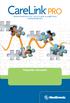 T E R Á P I A I R Á N Y Í T Ó S Z O F T V E R D I A B É T E S Z KEZELÉSÉHEZ Telepítési útmutató 2010, Medtronic MiniMed, Inc. Minden jog fenntartva. A Paradigm, a Paradigm Link és a CareLink a Medtronic,
T E R Á P I A I R Á N Y Í T Ó S Z O F T V E R D I A B É T E S Z KEZELÉSÉHEZ Telepítési útmutató 2010, Medtronic MiniMed, Inc. Minden jog fenntartva. A Paradigm, a Paradigm Link és a CareLink a Medtronic,
